Photo应用打不开的修复方法
1、打开开始菜单,搜索【Windows Powershell】;
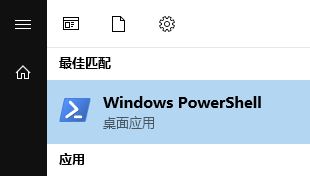
2、右键 Windows Powershell ,选择【以管理员身份运行】;
3、在打开的Windows Powershell程序中输入下面命令:
get-appxpackage *photo* | remove-Appxpackage
通过该命令将出问题的照片应用卸载掉。
4、打开应用商店,重新下载安装照片应用。完成后,检查照片应用程序现在是否可以成功打开。

此外我们还可以按下win+i组合键打开windows 设置 > 应用 > 应用和功能 > 搜索出 Photos (照片) > 点击高级选项,点击「重置」按钮,然后再在接下来弹出的对话框中点击【重置】,来重置照片应用!
以上便是winwin7小编给大家分享介绍的 Photo应用打不开的修复方法了,有需要的用户快来试试吧~